如何在 YouTube 上自定义横幅图像和水印。
在这篇文章中,我们将向您展示如何在YouTube 上添加或删除(YouTube)横幅图片(Banner Image)以进行品牌宣传。横幅图片是(Banner Image)YouTube页面顶部的显示背景图片。这是点击您的频道页面的观众首先会看到的内容。横幅(Banner)图像的准则是:
- 横幅图片(Banner Image)上传的最小尺寸应为 2048 x 1152,纵横比为 16:9。
- 文件大小应为 6MB 或更小
(Add)在YouTube 上(YouTube)添加或删除横幅图片(Banner Image)

在您的 YouTube 页面上(On your YouTube page),单击个人资料图片(Profile Picture)的对象。在下拉菜单中。
点击您的频道(Your Channel);它会将您带到您的频道(Your Channel)页面。

在您的频道(Your Channel)页面左侧,点击自定义频道(Customized Channel);这将带您进入频道自定义(Channel Customization)页面。

在频道自定义(Channel Customization)页面上,单击品牌(Branding)化。
在您看到横幅图片(Banner Image)的地方,单击上传(Upload)。将出现一个文件(File) 上传(Upload)对话框。
在文件上传(File Upload)对话框中,选择您想要的文件,然后打开(Open)。

将出现一个自定义横幅艺术(Customize Banner Art)对话框,显示图片。单击(Click) 完成(Done)。
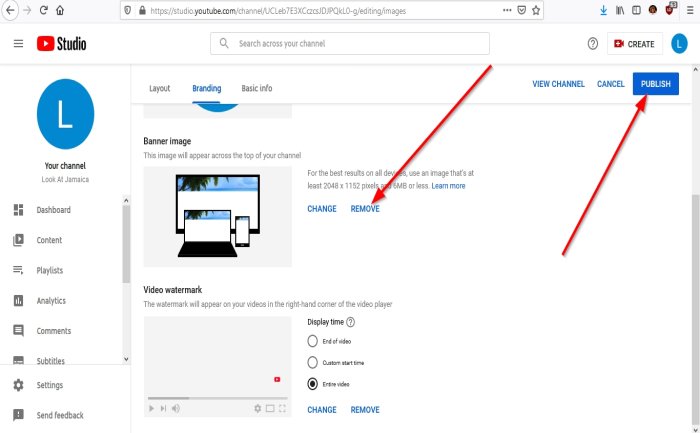
单击,发布(Publish)。现在我们有一个横幅图像。
要删除横幅图像,请单击Remove,然后单击Publish。
就是这样。
阅读下一篇(Read next):如何在YouTube视频上添加(Add)或删除水印。(Remove Watermark)
Related posts
如何在YouTube上添加或Remove Watermark
最佳工具将Watermark添加到Image online免费
如何将Text or Image Watermark添加到PowerPoint幻灯片
如何在Spotify and YouTube Music合并多个播放列表
如何使用YouTube Analytics来检查通道性能
如何上传或Delete Videos上YouTube
VideoPad Video Editor是YouTube的免费视频编辑软件
如何从YouTube Audio Library下载免费Music
前5个YouTube GreaseMonkey Scripts
Improve YouTube Streaming & Experience与Browser扩展
如何下载YouTube playlist视频一次使用这些工具
如何将Steam链接到YouTube并验证游戏文件
Fix No sound上YouTube在Firefox与SoundFixer
如何在YouTube and YouTube Music Playlists上合作
如何取消阻止网络上的YouTube视频
如何从所有的YouTube频道退订一次
如何在Windows 11/10上修复YouTube上的No Sound
如何更改YouTube Channel URL
如何在youtube上创建或Edit字幕
Best YouTube Google Chrome的扩展以提高经验
